Windows10防病毒文件怎么删除 Windows10删除防病毒文件方法
- PHPz原创
- 2024-06-11 11:41:59469浏览
遇到Windows10中的防病毒文件无法删除的问题?本文将为您提供详细的解决方案。 php小编鱼仔为您整理了针对此问题的最佳方法。通过仔细阅读以下内容,您将学会如何轻松删除这些顽固的文件,确保您的计算机免受恶意软件侵害。
1.首先,在电脑上点击开始菜单中的设置按钮

2.然后,打开系统页面
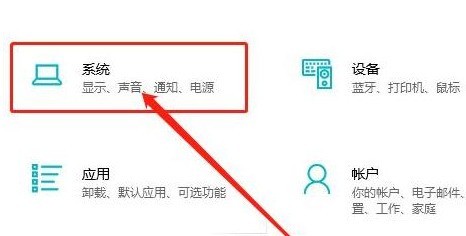
3.接着,在左侧任务栏中找到存储选项

4.打开临时文件菜单

5.点击勾选防病毒文件栏目

6.最后,点击删除文件按钮进行清理即可

以上是Windows10防病毒文件怎么删除 Windows10删除防病毒文件方法的详细内容。更多信息请关注PHP中文网其他相关文章!
声明:
本文内容由网友自发贡献,版权归原作者所有,本站不承担相应法律责任。如您发现有涉嫌抄袭侵权的内容,请联系admin@php.cn

